随着电脑硬件的发展和存储需求的提升,用户往往需要扩展更多的存储空间,或者替换掉老旧的光驱设备。将电脑光驱位改造为硬盘位成为了一种常见的升级方式,但这涉...
2025-09-10 1 电脑
在进行音频录制、网络通话或实时游戏的时候,能够听到自己的声音是至关重要的。它不仅可以帮助你控制声音大小和音质,还能预防无意间的音量过大或声音失真。但许多用户在使用电脑时会遇到无法听到自己声音的难题。本文将为您详细解答如何设置耳机监听功能,让您的电脑也能轻松听到自己的声音。
在开始设置之前,首先要确认您的耳机和麦克风设备是工作正常的。为了做到这一点,请进行如下操作:
将耳机插入电脑的音频输出插孔,听听是否有声音。
使用耳机的麦克风进行录音,然后播放回放看看是否能听到录音中的声音。
如果以上步骤都成功了,说明您的耳机和麦克风硬件没有问题。

电脑的音频设置经常会因为软件更新或者错误的系统设置而出现问题。为了确保电脑音频设置正确,请跟随以下步骤操作:
Windows系统下的操作
1.打开控制面板
点击“开始”按钮,找到并打开“设置”,然后选择“系统”,接着点击“声音”选项。
2.选择正确的输入输出设备
在“声音”设置中,检查“输出”和“输入”是否已指向您的耳机设备。
3.音频设备的属性设置
点击“输出”设备旁边的“属性”,设置音频格式(比如:24位,44100Hz),然后切换到“增强”选项卡,确认是否开启了“麦克风增强”。
4.测试麦克风和扬声器
使用“测试扬声器”和“测试麦克风”功能,按照提示进行声音检测。
macOS系统下的操作
1.打开系统偏好设置
点击屏幕顶部菜单栏的苹果图标,选择“系统偏好设置”。
2.选择“声音”
在“系统偏好设置”中找到并点击“声音”。
3.切换到“输入”标签页
在“输入”标签页内,选择耳机作为麦克风输入设备,并调整输入音量。
4.进行声音测试
点击“选项”按钮旁的下拉菜单并选择“测试音频”。
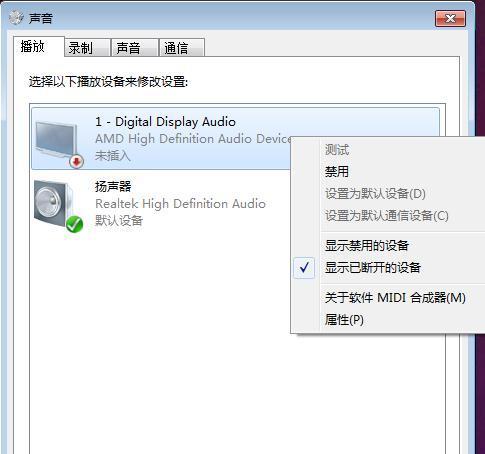
如果以上步骤未能解决问题,您可能需要借助第三方软件来实现耳机监听。这里推荐一些常用的音频控制软件:
VoiceMeeter:提供丰富的音频输入输出控制选项,能够帮助用户混合多个音频源,以及实现耳机监听。
EqualizerAPO:虽然是一个音频滤波器,但它同样可以用来调整麦克风和扬声器设置,以达到监听的效果。
安装并设置这些第三方软件后,根据软件的指示调整相应参数,以实现耳机监听功能。
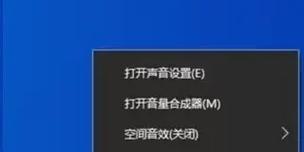
1.问题:耳机没有声音怎么办?
确认耳机已经插入正确的插孔。
检查音频驱动是否需要更新。
尝试重启电脑以查看是否可以解决问题。
2.问题:电脑为什么听不见我的声音?
可能是因为麦克风没有被正确选为录音设备。
检查麦克风权限设置,确保应用程序有权访问麦克风。
通过本文提供的详细步骤及建议,相信您已经能够顺利设置耳机监听功能,在电脑上听到自己的声音。如果遇到其他问题,各种音视频论坛和社区也是很好的求助场所,它们通常有许多热心成员能提供帮助。记得在进行设置的过程中,耐心细致地检查每一步骤,必要时备份好个人数据,以防任何误操作导致的损失。祝您能够享受顺畅的音频体验!
标签: 电脑
版权声明:本文内容由互联网用户自发贡献,该文观点仅代表作者本人。本站仅提供信息存储空间服务,不拥有所有权,不承担相关法律责任。如发现本站有涉嫌抄袭侵权/违法违规的内容, 请发送邮件至 3561739510@qq.com 举报,一经查实,本站将立刻删除。
相关文章

随着电脑硬件的发展和存储需求的提升,用户往往需要扩展更多的存储空间,或者替换掉老旧的光驱设备。将电脑光驱位改造为硬盘位成为了一种常见的升级方式,但这涉...
2025-09-10 1 电脑

随着互联网的不断发展,无论是进行在线教学、游戏直播,还是记录重要时刻,录屏功能显得尤为重要。对于大多数电脑用户而言,了解如何开启电脑自带显卡的录屏功能...
2025-09-10 2 电脑

随着移动办公和学习的普及,平板键盘作为平板电脑的重要配件,其携带和存储问题逐渐成为用户关注的焦点。一个好的存放方法不仅能延长平板键盘的使用寿命,还能保...
2025-09-08 7 电脑

随着科技的发展,电脑已成为我们工作和生活不可或缺的工具。然而,有时候我们可能会遇到没有传统物理键盘的情况,比如在笔记本电脑或者平板电脑上。这时,许多用...
2025-09-07 8 电脑

当火影忍者的世界在您的电脑屏幕上展开时,一款合适的键盘可以成为您游戏中的得力伙伴。挑选适合玩火影游戏的键盘,不仅可以提升游戏体验,还能增加操作的舒适度...
2025-09-06 18 电脑

本文目录一览1、电脑自动开机的原理及应用在现代社会中,电脑已经成为人们工作、学习和娱乐的必备工具之一。为了提高使用电脑的便利性和效率,人们开发了许...
2025-09-05 18 电脑